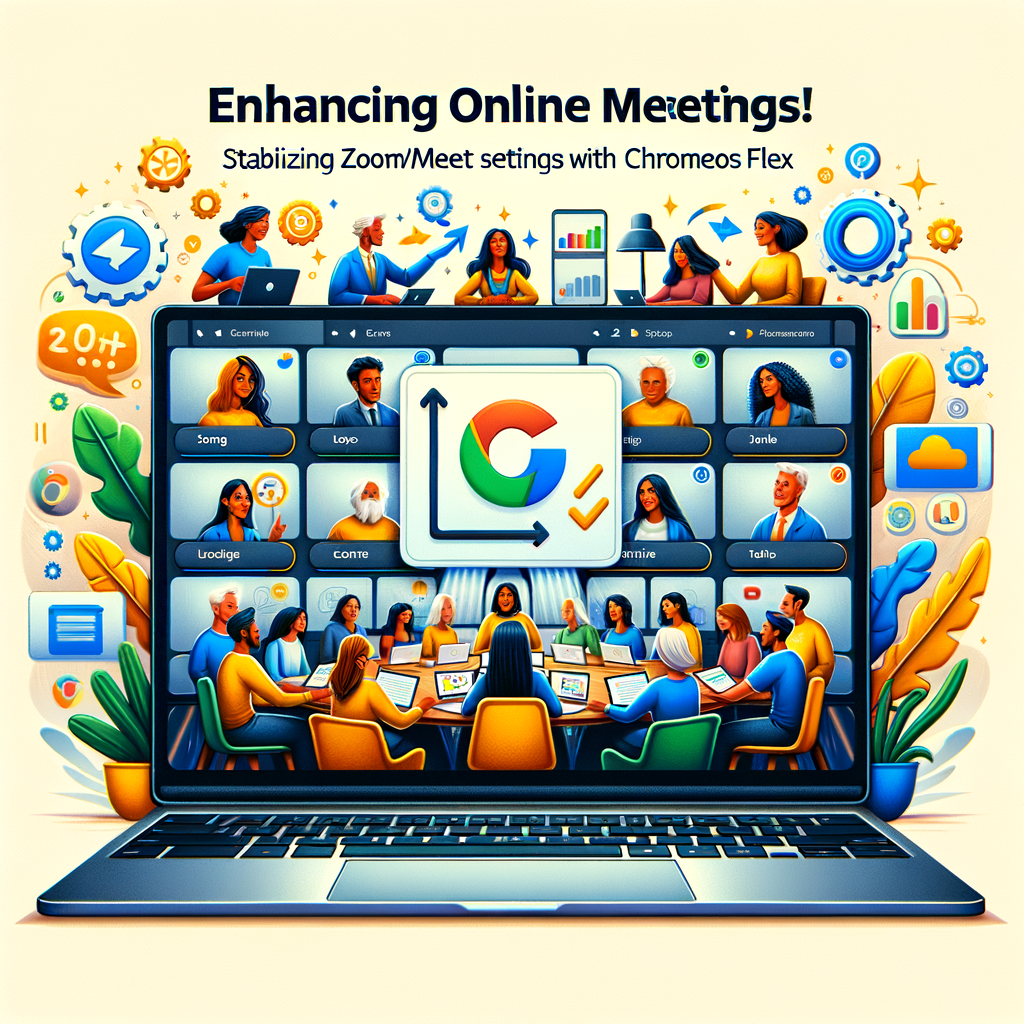テレワークやオンライン学習の普及により、いまやZoomやGoogle Meetを使ったWeb会議は、私たちの生活に欠かせない存在となりました。ですがその一方で、「古いパソコンでは動作が重くて使いづらい」「専用アプリのインストールが面倒」「セキュリティが心配」といった悩みを抱えている人も多いのではないでしょうか?
そんなあなたに注目していただきたいのが、Googleが提供する「ChromeOS Flex」です。
「不要になった古いPCが、わずか数ステップで最新のクラウド対応マシンに生まれ変わる。」
そんな夢のような仕組みが、実は誰でも無料で体験できるのです。
この記事では、ChromeOS Flexを使ってZoomやGoogle Meetを快適に利用するための環境構築方法を、ステップバイステップで分かりやすくご紹介します。 本当に動作が軽いの?使いやすいの?事前に確認しておきたいポイントは?——そんな疑問も、この記事を読めばすっきり解決できるはずです。
今あるPCを最大限に活用しながら、ストレスのないオンライン会議環境を手に入れましょう。
ChromeOS Flexとは何か?
近年、買い替えることなく古いパソコンを再活用したいというニーズが急速に高まっています。そんな中、注目を集めているのがGoogleが提供する「ChromeOS Flex」です。これは従来のChromeOSとは異なり、WindowsやmacOSがインストールされていた古いPCに新たな命を吹き込む軽量OS。クラウド中心の利用に最適化されており、Web会議やメール、文書作成などの基本的な作業に十分対応できます。
ChromeOS Flexの特徴
ChromeOS Flexは、安全性・軽量性・高速起動を重視するユーザーにとって理想的な選択肢です。ウイルス対策ソフトが不要なセキュア設計、数秒で起動する起動速度、そしてGoogleアカウントと連携することで、すぐに使える利便性を提供します。不要なソフトウェアを排除しブラウザ中心で操作することで、古いハードウェアでも快適に動作します。
導入が簡単で誰でも扱える
導入もシンプルで、USBメモリ1本でインストールが可能。公式サイトからイメージファイルをダウンロードし、対応するPCやMacに挿入して起動するだけで、すぐにChromeOS Flexを体験できます。技術的な知識があまりない方でも、Googleが提供するツールとガイドを使えば簡単に導入できます。
こんな人におすすめ
古くて処理が重くなったパソコンを復活させたいと考えている方、セキュリティ対策に頭を悩ませている方、Web会議・クラウドサービス中心の利用をしている方にとって、ChromeOS Flexは「ちょうどいい選択」。コストを抑えながら、確実にパフォーマンスを向上させることができます。
「もうこのPCは使えない」と諦める前に、まずはChromeOS Flexで再起動してみる。それが、新しいPCライフの第一歩になるかもしれません。
Zoom・Google Meetに必要なシステム要件の確認
オンライン会議をスムーズに行うためには、使用するサービスのシステム要件をしっかり把握しておくことが大切です。特にChromeOS Flexのような軽量OSを使う場合、スペックの限界を意識する必要があります。ここでは、ZoomとGoogle Meetを快適に利用するために必要な基本要件や、重要な設定ポイントをわかりやすく解説します。
基本的な動作要件をチェックしよう
ZoomやGoogle Meetには、最低限必要なCPUやメモリ、ネット回線の速度が定められています。たとえば、Zoomの場合、1対1ミーティングであれば1.5GHz以上のデュアルコアCPU、4GB以上のRAM、HD画質通話には1.5~3Mbpsほどの回線速度が推奨されます。Google Meetも同様に、HDビデオ通話には安定したネット接続とそれなりのマシンスペックが必要です。
ChromeOS Flexをインストールした古めのPCでは、この最低要件を満たしているかどうかを必ず確認しましょう。特にRAMは、ブラウザベースのZoomやMeetでは実質的に4GB未満では厳しいため、注意が必要です。
安定した通信環境の確保も重要
ZoomやGoogle Meetでトラブルが起こる原因の多くは、通信環境の不安定さです。Wi-Fiを使用する場合は、できるだけ5GHz帯の接続を利用しましょう。可能であれば有線LANでの接続がベスト。速度だけでなく、Pingやジッター(応答の安定性)も十分に確認しておくと安心です。
オンライン会議前には、Speedtest.netなどのツールで通信速度をチェックしておくと、途中で音声が途切れたり映像が止まったりといったリスクを軽減できます。
Chromeブラウザで使う場合の注意点
ChromeOS Flexでは、ZoomやGoogle Meetは基本的にChromeブラウザでの利用が主流です。このため、ブラウザのバージョンが最新であることを確認し、マイクやカメラのアクセス許可も事前にチェックしておきましょう。ブラウザの「サイトの設定」から、各サービスに対してマイク・カメラの許可を明示的に設定しておくと安心です。
システム要件の理解は、快適な会議の第一歩です。まずは自分のPC環境をしっかり見直し、事前に準備を整えておきましょう。
ChromeOS Flexに最適な設定とは?
旧型のPCやMacが蘇ることで注目を集めている「ChromeOS Flex」。オンライン会議やリモートワークにも十分に活用できるOSですが、そのパフォーマンスを最大限に引き出すには、いくつかの設定調整がポイントになります。軽量であることが特徴のChromeOS Flexですが、「設定次第でさらに快適」になることを忘れてはいけません。
不要な機能やアプリをスリム化
まず見直したいのが「不要アプリや拡張機能の整理」です。インストール直後には最低限の機能しかありませんが、使い始めてから徐々に増やしたアプリや拡張機能が足を引っ張ることも。Chromeブラウザの「拡張機能」ページから利用頻度の低いものを無効化または削除すると、動作がグッと軽くなります。バックグラウンドで動作するアプリは、CPUやメモリを密かに消費しています。
ハードウェアアクセラレーションはONに
Chromeブラウザでは、ハードウェアアクセラレーションの有効化がパフォーマンス改善に有効な場合があります。設定画面から「システム」項目に進み、「可能であればハードウェアアクセラレーションを使用する」をオンにすることで、動画再生やWeb会議時の処理がスムーズになります。
パフォーマンス重視の電源設定に
省エネ重視の設定では、会議中に画面が暗くなるなどのトラブルも。システム設定から「スリープ」や「画面の明るさ」などを見直し、パフォーマンス優先で常に安定した動作ができるようにします。
ネットワークと通信設定の最適化
Wi-Fi環境では、5GHz帯の利用を推奨。必要に応じて有線接続も検討しましょう。Chrome OS Flexは軽量でも、ネットワークが不安定だとすべてが台無しになります。
日々のちょっとした設定で、ChromeOS Flexはさらに快適になります。「低スペックPCだから」とあきらめず、環境調整をして最大限に活用しましょう。
ZoomとGoogle Meetの動作確認および設定ポイント
Web会議をスムーズに行うためには、事前の準備と設定がとても重要です。特に、ChromeOS Flexのように軽量かつ限定的な機能で構成されたOSでは、ZoomやGoogle Meetが正常に動作するかどうかを確認しておくことが成功のカギとなります。ここでは、Web会議ツールを快適に利用するためのポイントをわかりやすく紹介します。
初回アクセス時の権限を忘れずに確認
ZoomやGoogle Meetを初めて使用する際は、マイクやカメラへのアクセス許可が求められます。これはブラウザ上のポップアップで表示されることが多く、ユーザーが誤ってブロックしてしまうと、映像や音声が表示されなくなります。もし設定を変更したくなった場合は、Chromeのアドレスバー左端にある鍵マークをクリックし、[サイトの設定]からマイクやカメラの権限を再確認できます。
使用デバイスをきちんと選択
自分が意図しているマイクやスピーカーが正しく使われているかを、ZoomやGoogle Meetそれぞれの設定画面で事前に確認することが重要です。特に、外部マイクやイヤホンを使用している場合、自動で切り替えられないことがあります。設定画面から「オーディオ」や「ビデオ」の項目を確認し、使用したいデバイスが選択されているかチェックしましょう。
バーチャル背景やエフェクトの扱いに注意
高機能なPCであれば気にならないバーチャル背景も、ChromeOS Flexのような軽量OSではパフォーマンスに影響を与えることがあります。Zoomでは「ビデオ設定」から、Google Meetでは会議画面下の「エフェクト」アイコンから設定できますが、動作がもたつく場合は背景効果をオフにして、軽さを優先するのも一つの手です。
明瞭な音声と映像には画質設定が肝心
Zoomでは「HDを有効にする」のチェック一つで画質が向上しますが、ネットワーク状況やPCスペックによっては品質が低下する原因になることも。Google Meetも「設定」→「ビデオ」から送受信画質を調整できるため、実用的な画質に落として通信を安定させることがポイントです。
一度しっかりと動作確認と設定を済ませておけば、Web会議中のトラブルも防ぎやすくなります。 安定した会議運営の土台をつくるためにも、ぜひこのステップを丁寧に行ってください。
音声・映像トラブル防止のための事前チェックリスト
Web会議を快適に行うためには、事前の準備が欠かせません。ZoomやGoogle Meetを使ったオンラインミーティング中に、「声が聞こえない」「映像が映らない」といったトラブルが発生すると、時間のロスや印象の低下を招いてしまいます。会議開始前に確認すべきチェックリストを用意しておけば、こうしたトラブルを未然に防ぐことができます。
ハードウェアの接続状態を確認
まずはマイク付きイヤホンやカメラがしっかり接続されているかを確認しましょう。ケーブルがしっかり差さっているか、USBポートに異常がないかも含め、簡単な目視チェックを習慣化すると安心です。Bluetooth機器を使っている場合は、ペアリングの状態や充電残量も併せてチェックしておきましょう。
音声と映像のテストを行う
Zoomでは「スピーカーとマイクのテスト」機能があり、事前に動作確認が可能です。Google Meetの場合は会議に参加する前のプレビュー画面で、カメラとマイクのテストができるので必ず確認しましょう。自分の音が届いているか、背景は適切に映っているかを事前にチェックすることが重要です。
ネットワーク環境の安定性を測定
音声や映像の遅延や乱れの多くは、インターネット回線の不安定さに起因します。Speedtestなどを使って通信速度とPing値をチェックし、特に上り速度が1.5Mbps以上あるかどうかを確認しましょう。可能であれば、Wi-Fiよりも有線LAN接続がおすすめです。
再起動とバックグラウンドの整理
会議前にはPCの再起動を行い、バックグラウンドで動作している不要なアプリやタブを閉じておくと、パフォーマンスが向上します。特にChromeOS Flexは軽量とはいえ、事前の一手間で安定性が大きく変わることがあります。
大切なのは、「トラブルがないときこそ準備をする」という意識です。このチェックリストを会議前に5分で実行するだけで、よりスムーズなWeb会議環境が手に入ります。
便利な拡張機能・サードパーティツールの紹介
ChromeOS Flexで快適にオンライン会議を行うには、基本設定だけでなく、便利な拡張機能やサードパーティツールの活用も大きなカギとなります。軽量OSであるChromeOS Flexの特性を最大限に引き出しつつ、操作性・利便性を高められる拡張機能をうまく取り入れることで、会議の質もぐっと向上します。
Web会議のストレスを減らすおすすめ拡張機能
まず紹介したいのが、「Krisp」などのノイズキャンセリング系拡張機能です。マイクに入る雑音をAIが除去してくれるため、自宅やカフェなど周囲の雑音が気になる環境でも安心して会話できます。また、「Grid View for Google Meet」は、Google Meetの参加者を一画面に効率よく表示できる便利ツールで、多人数の会議でも視認性が向上します。
音声と映像の細かいコントロールで快適性アップ
音量調整に悩む方には、「Volume Master」や「Tab Audio Controller」などの音声コントロール拡張機能がおすすめです。タブごとの音声操作が可能になるため、会議中に必要な音だけを強調できます。また、カメラ設定や映像の補正を細かく調整したい場合は、外部USBカメラと連携したWebカメラアプリの導入も一案です。
日常管理とミーティング効率化に役立つツール
会議のスケジューリングには「Zoom Scheduler」や「Google Calendar連携拡張機能」が大活躍。Chrome上から直接ミーティングの作成や参加ができ、スムーズな予定管理が可能になります。加えて、「System Monitor」などのシステム監視ツールを使えば、CPUやRAMの使用状況を把握しやすく、負荷の軽減にもつながります。
ChromeOS Flex環境では、重いアプリのインストールこそ制限されますが、こうした“軽くて効果の高い”拡張機能の導入が、作業効率と会議品質を大きく左右します。必要に応じた厳選ツールの活用で、日々のWeb会議をもっと快適にしていきましょう。
ChromeOS FlexでWeb会議を快適にするための日常的な運用方法
ChromeOS Flexを活用してWeb会議を行っていると、「思ったよりサクサク動く!」「古いパソコンでも十分使える」と感動する人も多いでしょう。しかし、快適な会議環境を維持するには、ちょっとした日常的なメンテナンスや運用の工夫が欠かせません。ここでは、ChromeOS Flexユーザーが知っておきたい「毎日できる快適オンライン会議のための習慣」を紹介します。
ストレージとキャッシュの整理はこまめに
Chromeブラウザを長時間使っていると、キャッシュが溜まり動作が重くなることがあります。週に1度は「閲覧履歴とキャッシュの削除」を行い、ChromeOS自体の負担を減らしましょう。また、不要なダウンロードファイルや使っていない拡張機能も積極的に整理することで、より軽快な動作につながります。
システムアップデートと再起動を習慣に
ChromeOS Flexは自動でアップデートされますが、より安定した動作を保つためには定期的な再起動が重要です。日々の業務終わりにパソコンをシャットダウンすることで、更新処理が正常に完了し、翌日のWeb会議も快適に始められます。
光と背景の工夫で印象もアップ
映像の質はカメラ性能だけでなく、「照明」と「背景」の工夫が大きく左右します。自然光やデスクライトを顔の正面に向けるだけで、印象がぱっと明るくなります。バーチャル背景を使いたい場合は、背景が単色で明るめだと認識精度が良くなります。
万が一に備えてのチェックリストを用意
会議直前に「音が出ない!」「カメラが映らない!」といったトラブルは焦りますよね。「音声確認済み」「カメラ動作OK」「通信環境良好」などの簡単なチェックリストを事前に用意しておくと、会議前に落ち着いて確認できます。
ChromeOS Flexは、日々のちょっとしたメンテナンスと工夫で、より快適に、よりスマートに活用することができます。低スペックPCでも一歩先のWeb会議体験が手に入る。それこそがChromeOS Flexの真価なのです。
まとめ:ChromeOS Flexで快適なオンライン会議環境を整えるコツ
ChromeOS Flexは、古くなったPCやMacを再活用し、最新のセキュリティと快適な操作性を備えたクラウドベースの軽量OSです。とくにZoomやGoogle MeetといったWeb会議ツールを活用するビジネスシーンや在宅ワーク、オンライン授業において、そのシンプルさと安定性が力を発揮します。本記事では、ChromeOS Flexでオンライン会議を快適に実現するためのポイントをまとめました。
パフォーマンスを引き出す日常メンテナンス
快適なWeb会議を保つには、定期的なシステムの再起動やキャッシュのクリアが非常に大切です。 ChromeOSは基本的に自動更新されますが、アップデートの確認と手動再起動を習慣づけることで安定性が高まります。また、不要なタブやアプリのバックグラウンド起動を控えれば、動作のもたつきも軽減できます。
環境面の工夫も効果的
ビデオ会議では、照明や背景が印象に大きく影響します。 自然光を取り込める場所を選んだり、手軽なLEDリングライトを活用するのもおすすめです。仮想背景を使う場合は背景がシンプルな場所での使用が映像の乱れを防ぎます。
拡張機能の活用でさらに快適に
ZoomやGoogle Meetに特化したChrome拡張機能を取り入れることで、会議体験がよりスムーズに。例えば、ノイズ除去系の拡張機能や音量管理ツールを使えば、音声の聞き取りやすさが劇的に向上します。
工夫次第で低スペック端末でも快適に
ChromeOS Flexに換装した古いPCでも、設定の最適化や適切なツール活用、ネット環境の整備を行えば、ストレスの少ないオンライン会議が可能です。 大きなコストをかけずに“使える”端末へと変えられるのは、このOSの大きな魅力です。
ChromeOS Flexは未来志向の選択肢
セキュリティ、スピード、そして操作の直感性。これらを兼ね備えたChromeOS Flexは、現代のオンラインワーク・学習環境において最適な選択肢となり得ます。 工夫とメンテナンスで、低コストでも快適なオンライン会議ライフを実現していきましょう。